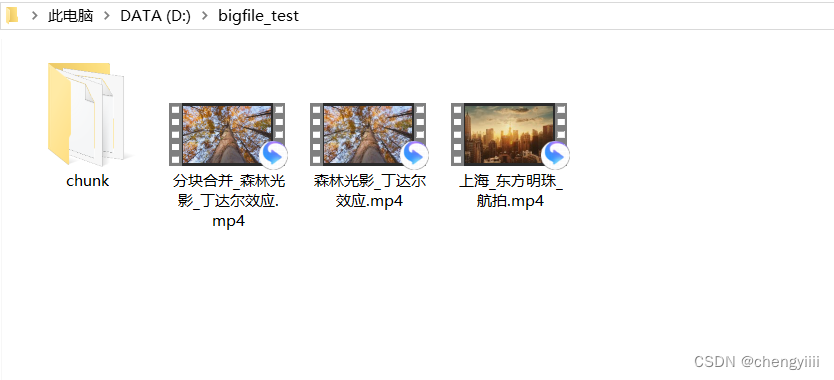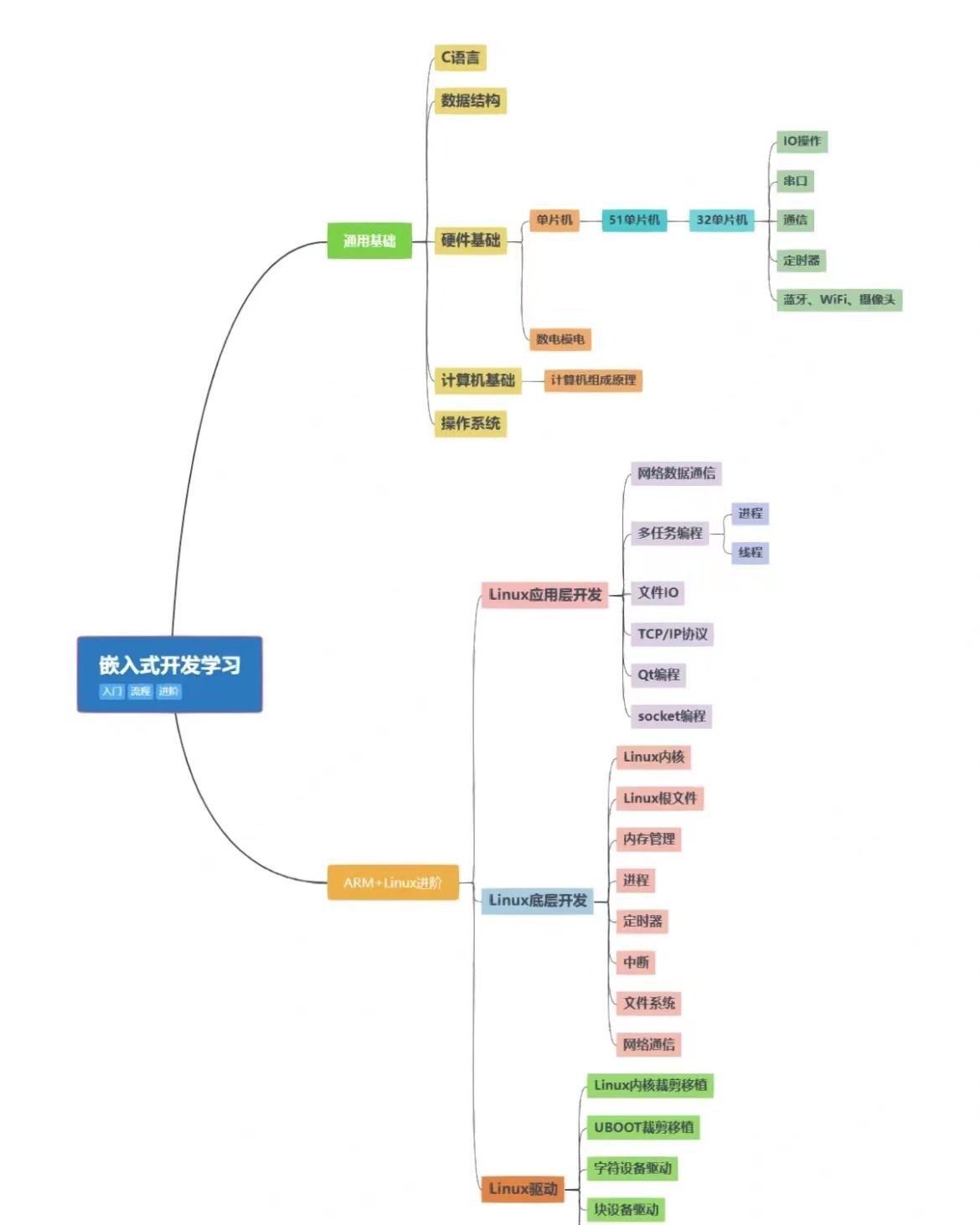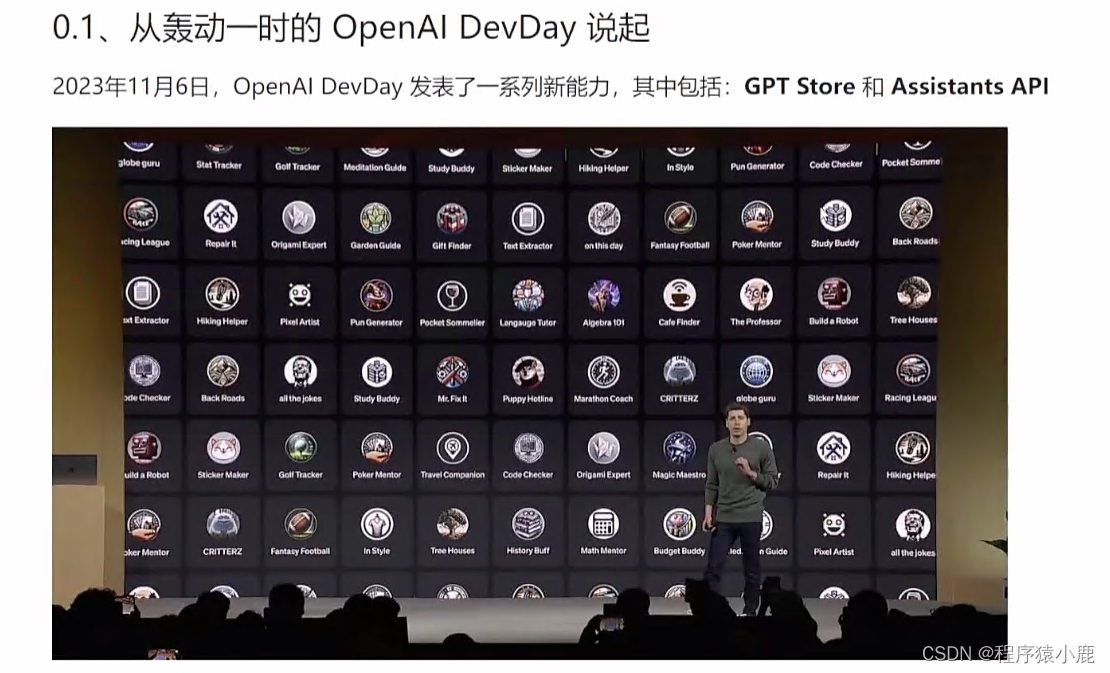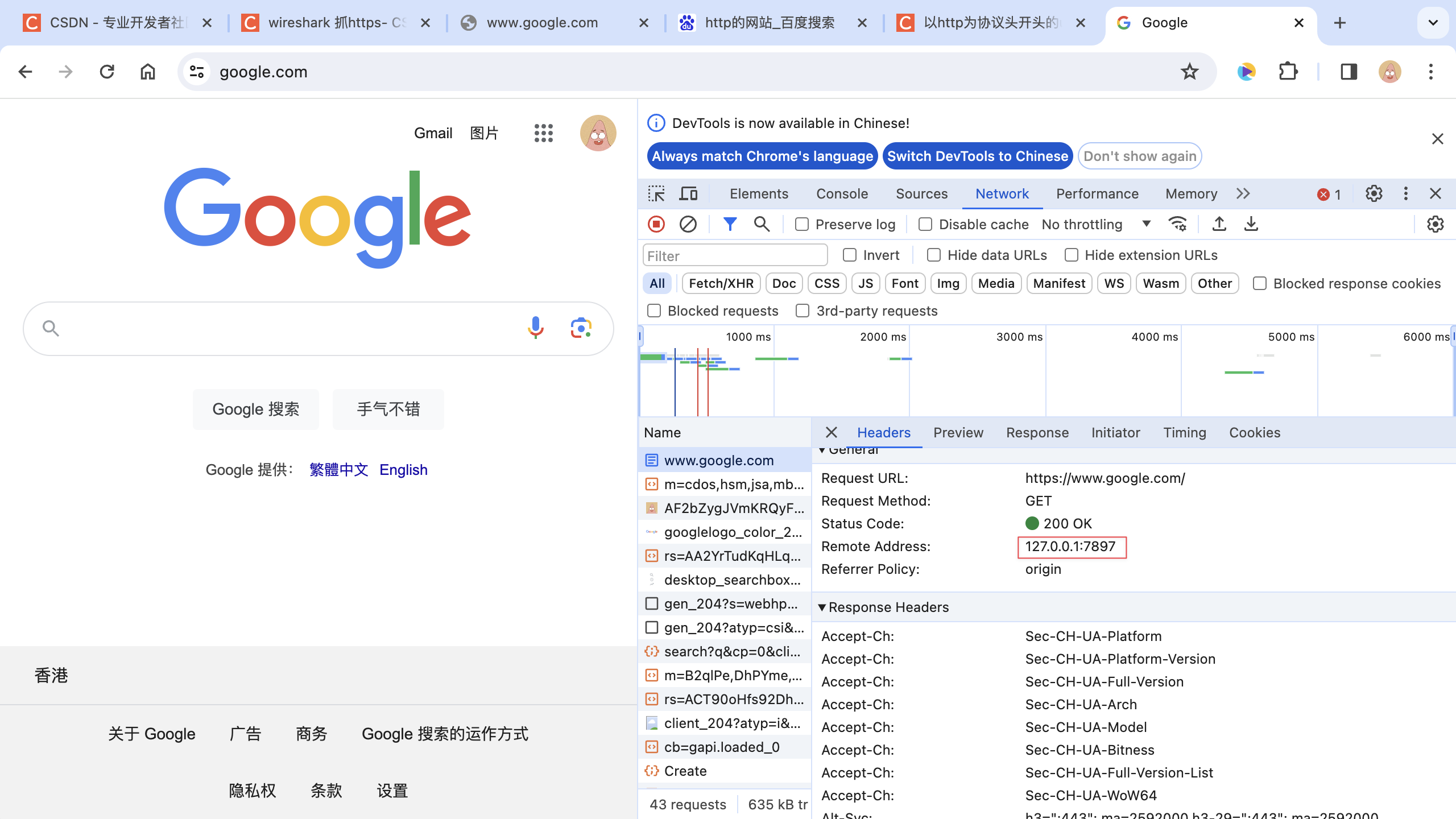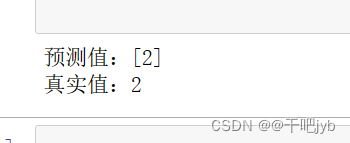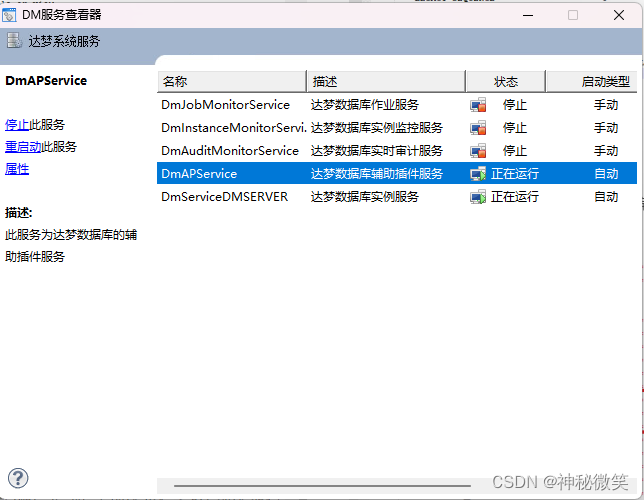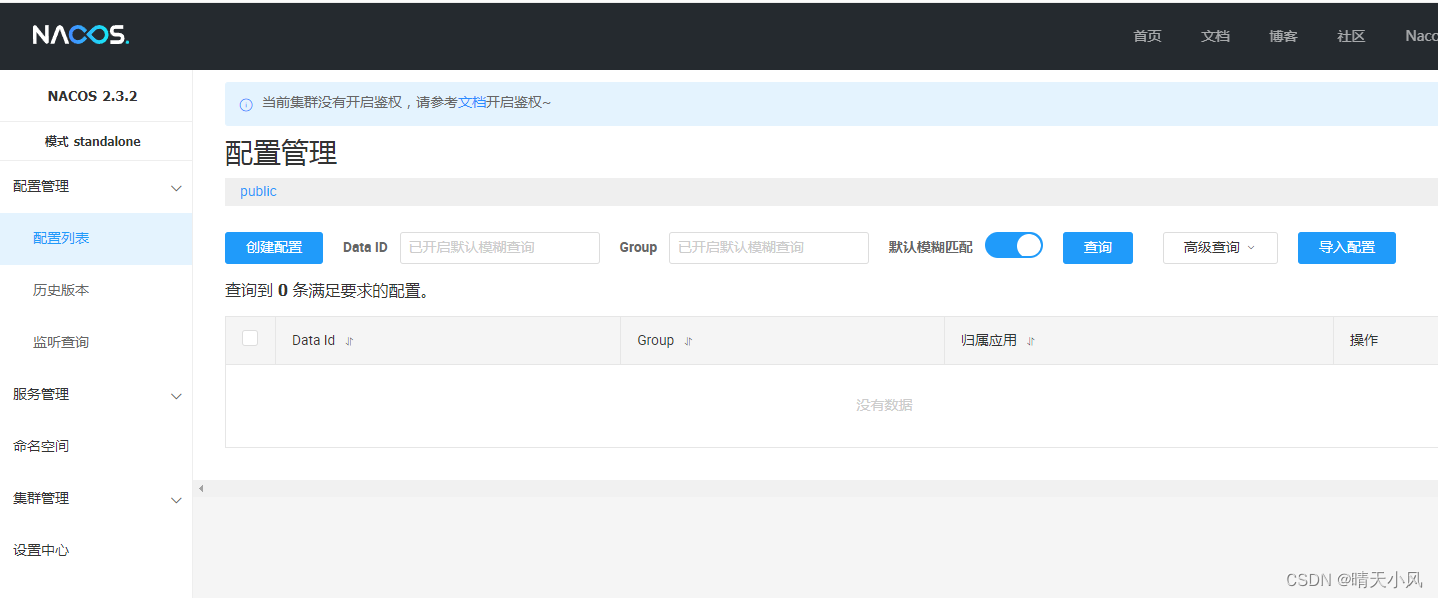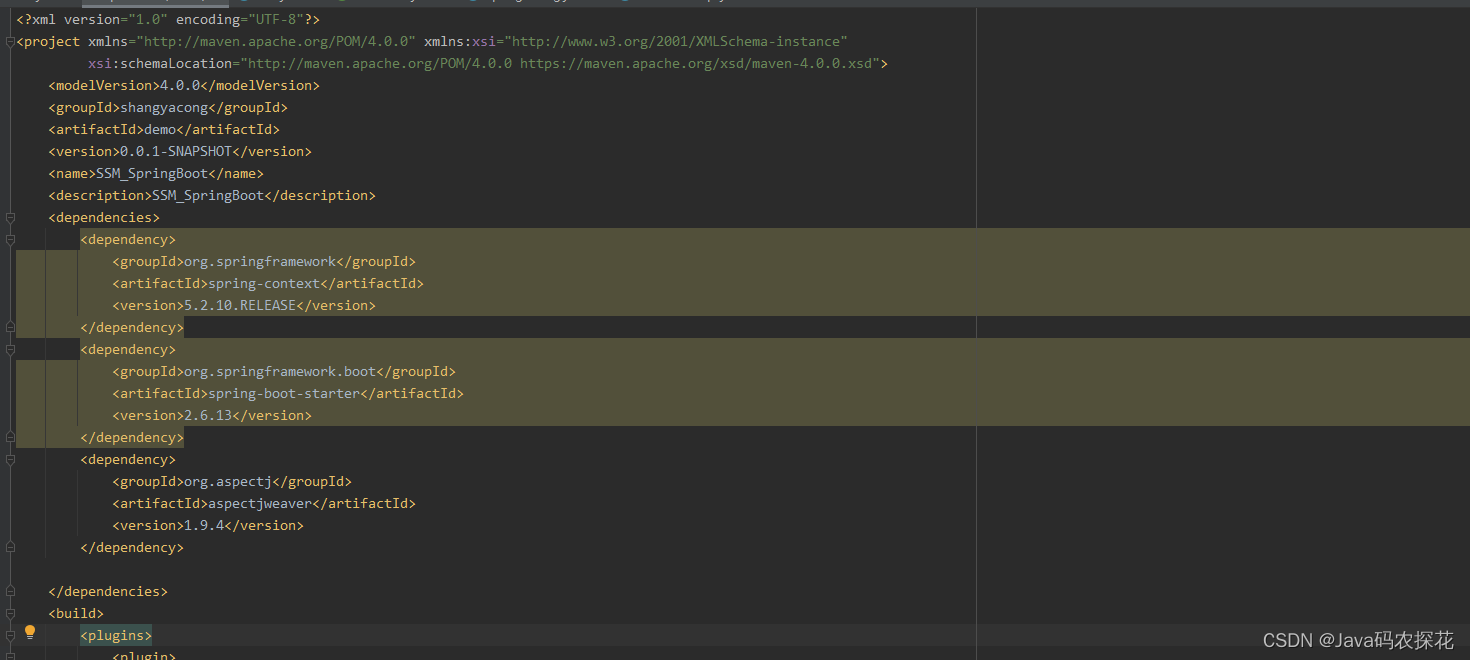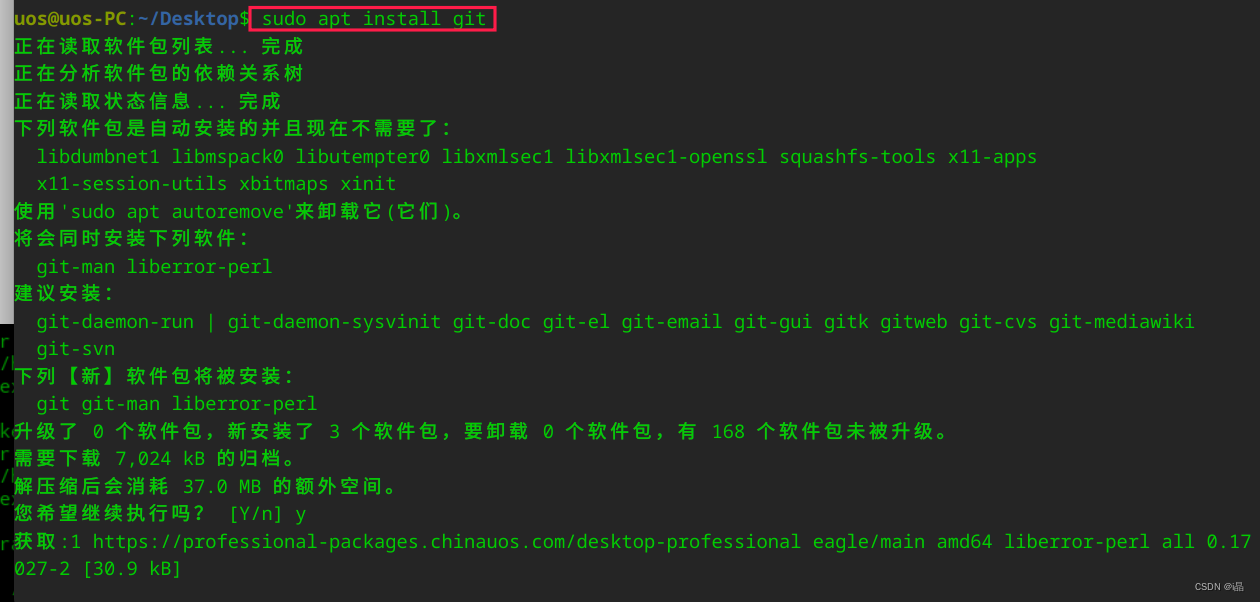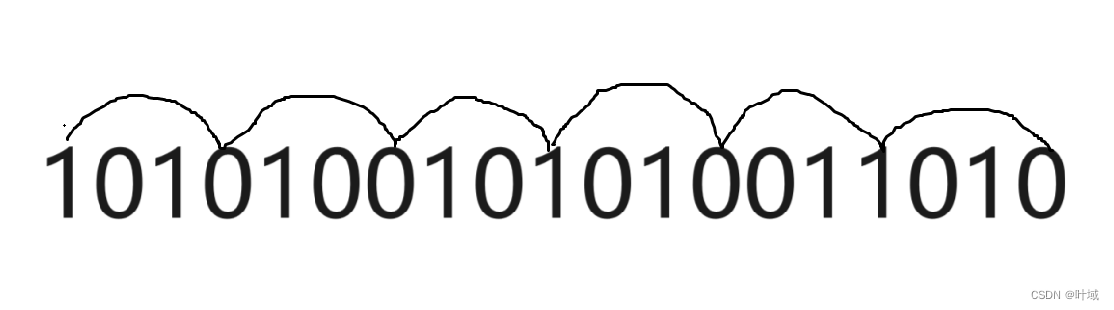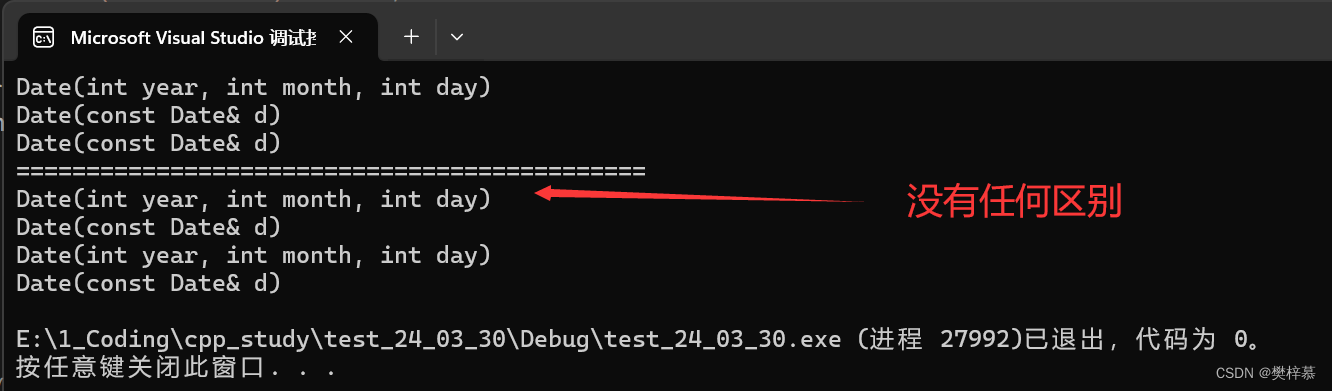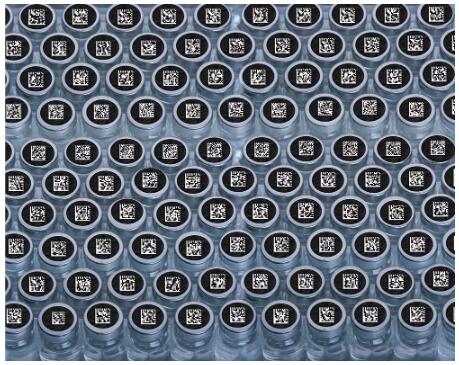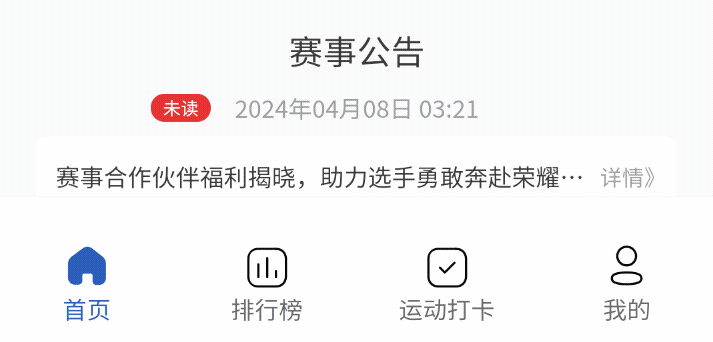“我今天刚刚打开电脑就发现我电脑桌面的图标不见了,这是为什么呢?有什么方法可以帮助我快速找回这些图标吗?非常感谢!”
在日常使用电脑的过程中,有时我们会突然发现桌面上的图标不见了,这往往会让人感到困惑和不知所措。不过,别担心,这通常只是一个小问题,有很多方法可以帮助你快速恢复桌面图标。
桌面图标不见了怎么恢复?下文将分享几个实用的方法,请往下看吧!

方法一:通过桌面设置恢复图标
电脑桌面什么东西都没有了怎么恢复?我们在使用电脑时,如果遇到电脑桌面变空白的情况,先别着急,通过桌面设置是比较快速的方法。
步骤1:右键点击桌面空白处,选择【个性化】选项;

步骤2:在弹出的窗口中,选择【主题】,点击【桌面图标设置】;

步骤3:勾选想要显示的图标,然后点击【应用】和【确定】按钮。

方法二:使用快捷键恢复图标
对快捷键使用比较熟悉的用户,桌面图标不见了怎么恢复?借助快捷键来操作是比较简单的方法。
步骤1:按下【Ctrl+Shift+Esc】组合键,打开任务管理器;
步骤2:在任务管理器中,找到并结束【Windows资源管理器】进程;

步骤3:点击任务管理器上方的【文件】菜单,选择【运行新任务】;
步骤4:输入【explorer.exe】命令,然后点击【确定】,这将重新启动Windows资源管理器,桌面图标应该会重新出现。

方法三:检查病毒和恶意软件
如果电脑里存在病毒和恶意软件,也可能会造成电脑桌面图标消失,此时建议大家对病毒和恶意软件进行操作。
步骤1:安装并运行可靠的杀毒软件,对电脑进行全面扫描;
步骤2:如果发现病毒或恶意软件,按照杀毒软件的提示进行清理和修复;
步骤3:清理完成后,重启电脑,检查桌面图标是否恢复。

注意事项
在采取方法解决电脑图标消失问题时,我们也要注意以下几点,以更高好的完成操作。
1.在执行任何恢复操作前,建议先备份重要数据和文件,以防万一;
2.如果不确定如何操作或担心数据丢失,建议寻求专业人士的帮助。

电脑桌面上的图标正常显示有利于我们电脑的各项操作正常运行。桌面图标不见了怎么恢复?本文给大家分享了比较常见的3个方法,遇到类似问题的朋友可以进行尝试啦。同时,也要注意保持电脑的安全和稳定,避免类似问题的再次发生。希望这篇文章能够帮助你解决桌面图标消失的问题!
往期推荐:
Excel办公技巧分享,提升效率好帮手!![]() https://blog.csdn.net/datarecover/article/details/137452581?spm=1001.2014.3001.5501
https://blog.csdn.net/datarecover/article/details/137452581?spm=1001.2014.3001.5501
数据恢复,分享4个小白也适用的方法!![]() https://blog.csdn.net/datarecover/article/details/137450095?spm=1001.2014.3001.5501
https://blog.csdn.net/datarecover/article/details/137450095?spm=1001.2014.3001.5501
SD卡误删怎么恢复?5个恢复方法助你找回数据!![]() https://blog.csdn.net/datarecover/article/details/137454338?spm=1001.2014.3001.5501
https://blog.csdn.net/datarecover/article/details/137454338?spm=1001.2014.3001.5501